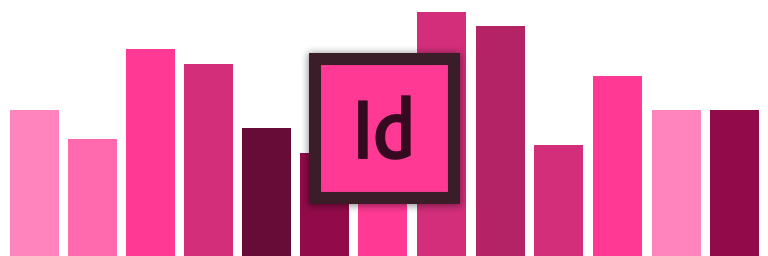
Creare dei grafici all’interno di InDesign può rivelarsi un’azione piuttosto complicata in quanto il programma non fornisce nessuno strumento dedicato alla loro realizzazione. Qualche anno fa, in compenso, era stata sviluppata una tecnica che permetteva, combinando manualmente gli stili di paragrafo, lo stile GREP e un font a larghezza fissa (come il Courier New), la creazione di grafici a colonna in InDesign.
Si trattava certamente di una soluzione innovativa ma richiedeva troppi passaggi per essere messa in atto.
Ora però è disponibile uno script che provvede in automatico a creare tutti gli stili di paragrafo, stili di carattere, stili oggetto e stile GREP necessari alla creazione di un grafico a barre in pochi secondi. Vediamo insieme come applicare lo script.
Per cominciare scarica lo script da questo link.
Per installarlo è sufficiente collocarlo nella cartella degli Script di InDesign:
InDesign Finestra—> Utility—> Script, poi con un click destro (tasto destro del mouse) sulla cartella “Applicazione” comparirà “Mostra nel finder”. A questo punto si aprirà una finestra nella quale troverai la cartella “Scripts Panel”. Lo script deve essere collocato in questa cartella.
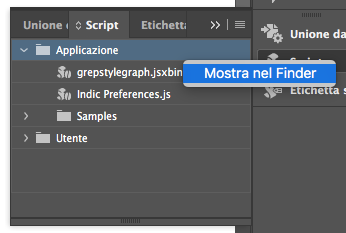
Inserisci nel documento una cornice di testo che contenga al suo interno un massimo di nove valori numerici. Nell’esempio qui sotto ne abbiamo utilizzati sei:
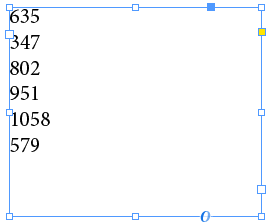
Seleziona la cornice di testo appena creata e dal Pannello Script fai doppio clic su “grepstylegraph.jsxbin”. A questo punto apparirà una finestra che ti chiederà conferma per l’applicazione dello script sulla finestra selezionata.
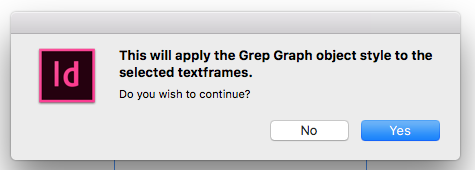
Una volta dato l’ok lo stile GREP si applicherà al testo e nei pannelli di stile si creeranno in automatico tutti gli stili necessari alla costruzione del grafico
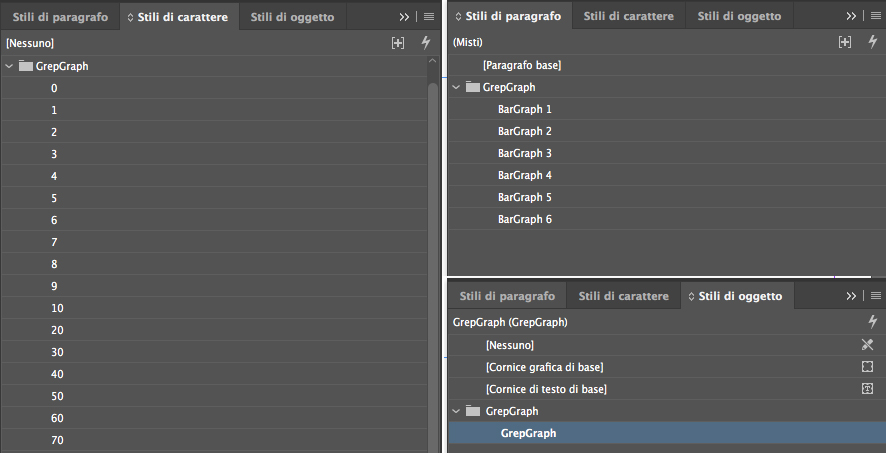
Ecco il risultato:
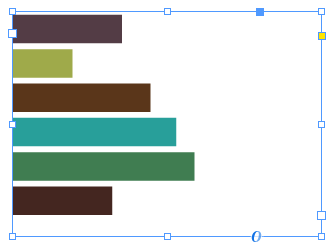
Lo script va eseguito una sola volta all’interno del documento. Per applicare l’effetto ad altre caselle di testo infatti basta utilizzare gli stili oggetto e gli stili di paragrafo che si sono creati in precedenza con lo script.
Per maggiori approfondimenti vi rimandiamo all’articolo originale di Colin Flashman che potete trovare a questo link.
Ringraziamo InDesignsecrets.com per averci ispirato a scrivere questo articolo.
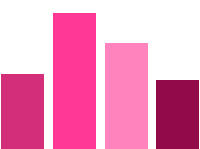
ALTRI TUTORIAL DI INDESIGN CHE VI POSSONO INTERESSARE:
Oppure visitate la sezione “TUTORIAL” del nostro sito in cui li troverete tutti suddivisi per categorie.





